Les appareils iOS utilisent un format de capture de caméra à haute efficacité pour le contenu image et vidéo. Si vous avez déjà essayé de transférer des images et des fichiers vidéo d’un iPhone ou d’un iPad vers un PC Windows, vous verrez beaucoup de fichiers particuliers avec un format de fichier HEIC et HEVC. Fondamentalement, HEIF (Format d’image à haute efficacité) est un type de fichier pour les photos utilisées par les iPads et les iPhones équipés d’iOS 11, et l’appareil iOS qui prend en charge le processeur A9 ou les versions plus récentes. Apple a choisi HEIC en tant que format de fichier pour la nouvelle norme HEIF et HEIC est essentiellement une extension de fichier qui conserve les images HEIF intactes. Autrement dit, HEVC (Codage vidéo haute efficacité) est un format de capture de caméra haute efficacité par défaut pour le contenu vidéo iOS11 et HEIF. L’extension HEIC est un format de capture d’appareil photo haute efficacité par défaut pour le contenu d’image iOS 11.
HEIF est un conteneur de fichiers image et vidéo qui utilise le codec HEVC pour améliorer la qualité de l’image et la compression des fichiers. L’utilisation de fichiers HEIC présente un large éventail d’avantages contrairement aux anciens formats tels que PNG ou JPEG. Les fichiers HEIC offrent à l’utilisateur l’avantage de stocker plusieurs photos dans un seul fichier, prennent en charge la transparence et ont la moitié de la taille des fichiers JPEG pour presque la même qualité. En plus de cela, les fichiers HEIC sont excellents pour stocker les images éditées et annuler les modifications chaque fois que nécessaire. Il prend également en charge la couleur 16 bits, contrairement à JPG qui prend en charge la couleur 8 bits.
Auparavant, dans Windows, il n’était pas possible d’ouvrir et d’afficher un fichier HEIC directement sur un PC Windows car l’éditeur de photos Windows ne les prenait pas en charge ou ne les reconnaissait pas. Cependant, les utilisateurs peuvent utiliser des applications gratuites tierces ou un convertisseur en ligne pour convertir des fichiers HEIC en fichiers JPG ou PNG afin d’afficher les fichiers HEIC sur un PC Windows. Les utilisateurs peuvent également convertir des fichiers .HEIC en JPEG en utilisant un fournisseur de cloud comme Google Drive, qui peut automatiquement convertir tous les fichiers HEIF/HEIC stockés dans le stockage en cloud en extensions .JPEG.
Cependant, les choses sont maintenant différentes après la mise à jour d’avril, car Windows a finalement autorisé la prise en charge native des fichiers HEIF sur Windows Photos. La fonctionnalité n’est pas activée par défaut et l’application Windows Photos fournit un lien vers une extension payante dans la boutique Microsoft. Les extensions sont disponibles dans le magasin Windows qui coûteraient 1 $. Cependant, les utilisateurs peuvent obtenir les extensions gratuitement en téléchargeant et en installant deux extensions à partir d’un lien de magasin différent. Les utilisateurs doivent télécharger l’extension d’image HEIF pour ouvrir les images HEIC et auraient besoin d’une extension vidéo HECV pour ouvrir les vidéos encodées à l’aide de HEVC. Une fois que vous aurez installé les deux extensions, Windows ajoutera la prise en charge des fichiers HEIC et HEVC à Windows 11/10. Dans cet article, nous expliquons comment ajouter la prise en charge des fichiers HEIF et HEVC à Windows 11/10.
Afficher les fichiers HEIC et HEVC sur l’application Windows Photos
Pour ouvrir le HEIC image, accédez au lien Windows Store pour obtenir l’extension HEIF ici.
Clique sur le Installer bouton pour installer le codec HEIF.
Il est important de noter que les utilisateurs devront installer à la fois l’extension HEIF et l’extension HEVC pour afficher des images et lire des vidéos, car les fichiers HEIF avec l’extension de fichier HEIC sont compressés au format HEVC. Il est obligatoire d’installer à la fois l’extension et l’installation d’une extension de fichier HEIC seule sans l’extension HEVC ne permettrait pas d’afficher les images des fichiers .HEIC.
Pour obtenir le HEVC extension, utilisez le lien Windows Store ici.
Clique sur le Installer bouton pour installer le codec HEVC.
Une fois l’installation terminée, vous pourrez afficher les fichiers HEIC et HEVC sur l’application Windows Photos. Les deux extensions permettraient aux utilisateurs d’ouvrir des fichiers avec l’Explorateur de fichiers, les applications Films et TV et Windows Photos.
Il convient de mentionner que les utilisateurs pourront lire les vidéos HEVC en douceur sur n’importe quel PC Windows prenant en charge le matériel moderne comme les dernières cartes graphiques et les nouveaux processeurs de base, sinon la qualité des vidéos sera diminuée lors de la lecture des vidéos. Si, pour une raison quelconque, vous souhaitez supprimer les codecs installés, vous pouvez désinstaller les codecs comme vous désinstallez toute autre application du PC Windows.
POINTE: Vous pouvez convertir HEIC en JPG et PNG avec ces outils de conversion HEIC gratuits.



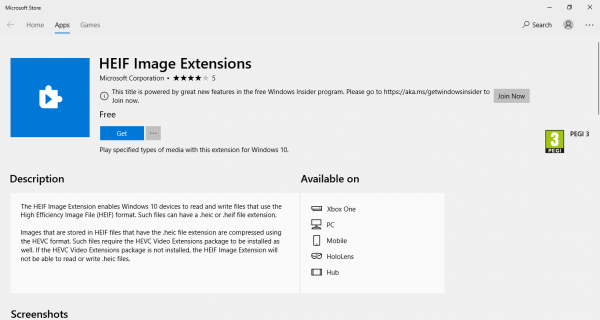
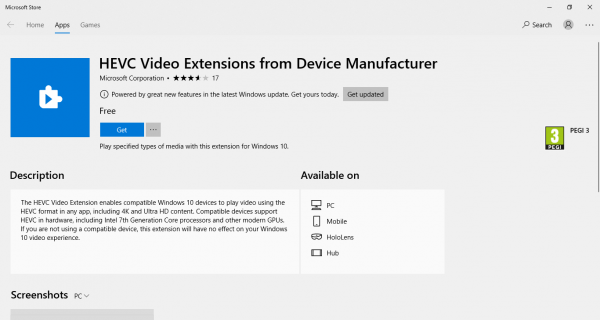
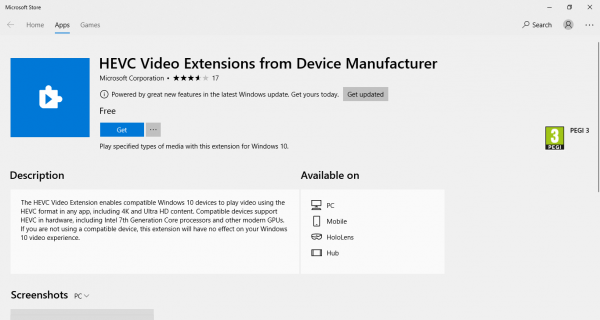
![[2023] 6 façons de copier / coller du texte brut sans formatage](https://media.techtribune.net/uploads/2021/03/5-Ways-to-Copy-Paste-Plain-Text-Without-Formatting-on-Your-Computer-shutterstock-website-238x178.jpg)






